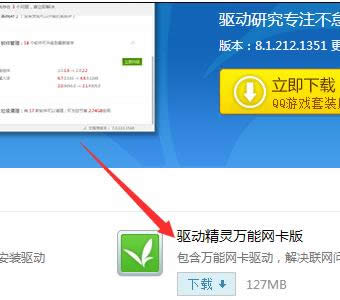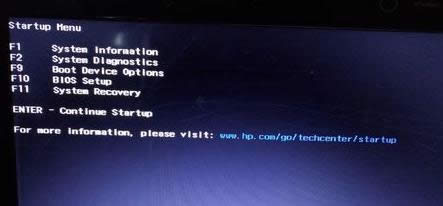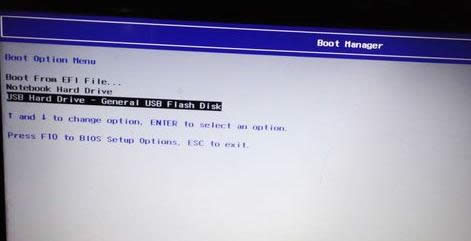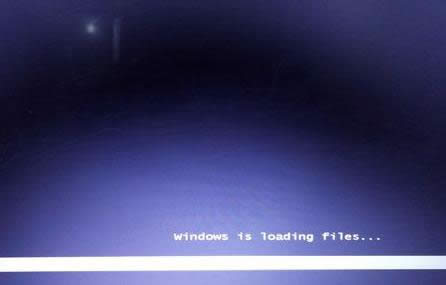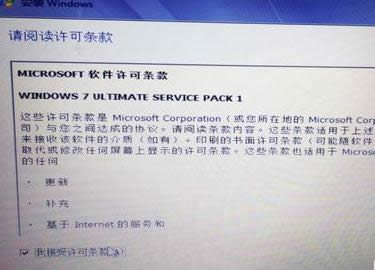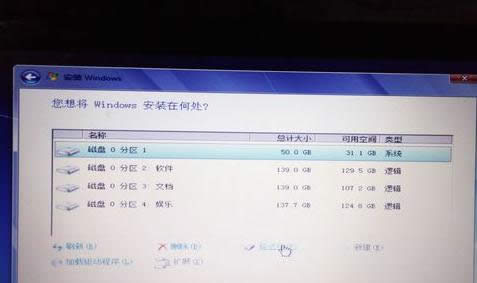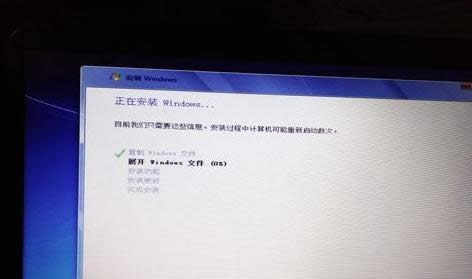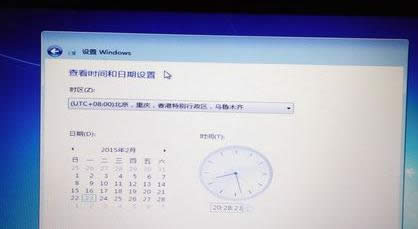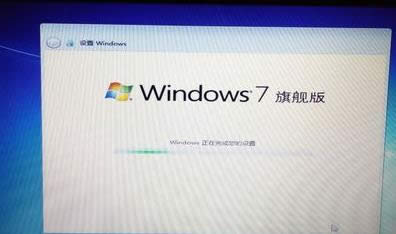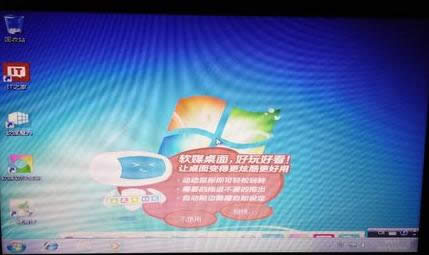惠普筆記本系統重裝圖文教程(圖解)
發布時間:2021-12-21 文章來源:xp下載站 瀏覽:
|
系統軟件是指控制和協調計算機及外部設備,支持應用軟件開發和運行的系統,是無需用戶干預的各種程序的集合,主要功能是調度,監控和維護計算機系統;負責管理計算機系統中各種獨立的硬件,使得它們可以協調工作。系統軟件使得計算機使用者和其他軟件將計算機當作一個整體而不需要顧及到底層每個硬件是如何工作的。 惠普電腦操作系統在中國的市場中還是非常受大家歡迎的,大家雖然喜歡用惠普,但是如果叫大家惠普筆記本系統重裝相信絕大部分的用戶都不會了吧,不過好在其實關于惠普筆記本系統重裝的方法也是不難的,下面就讓小編給大家介紹關于惠普筆記本系統重裝教程吧。大家跟著小編行動起來吧。 第一種方法: 1、首先將已經使用U啟王U盤啟動盤制作工具制作好的U盤插入到筆記本的USB插口 2、開啟電腦,在電腦剛開機時按F9快捷鍵,選擇USB設備(就是你當前所插入的U盤); 如果還是不能正常啟動開機按ESC后再按F9,選擇當前使用的USB設備啟動即可。 第二種方法: 首先,我們要準備的是一個已經使用u啟王U盤裝系統工具制作好的u盤插入電腦的usb接口處,開機! 一.我們在開機后,當出現HP(或COMPAQ)界面的時候,連續按“F10”鍵進入bios設置界面。 二.進入bios后找到“system configuration-boot option”然后按回車鍵進入選項。 三.進入選項后再在“boot order”中把“Usb CD/DVD rom drive”設置為“first”(我們可以按F5,F6進行上下調節選項的順序); 四.最后再Exit-- Load setup defaults--yes保存退出即可 惠普筆記本電腦怎么裝系統 驅動準備 1一種方法是直接給電腦的驅動進行備份保存在非系統盤。 2另一種方法是使用工具,如:驅動精靈,大家可以百度搜索“驅動精靈”下載那個萬能網卡版的。如圖:
惠普筆記本系統重裝教程圖1 3驅動準備好后,對電腦的重要文件進行備份下來就可以對電腦進行重裝系統了。 設置開機u盤啟動 1hp電腦有個特殊的功能就是,按Esc鍵,就會出現 startup menu (啟動菜單)如圖:每個鍵的功能都有其說明。
惠普筆記本系統重裝教程圖2 2這里小編直接按F9進入引導設備的選擇界面,同樣也可以F10進入BIOS菜單進行設置。
惠普筆記本系統重裝教程圖3 3選擇usb hard drive,然后回車,系統直接從u盤啟動。進入界面如圖:
惠普筆記本系統重裝教程圖4 重裝系統 1隨后進入條款接受界面如圖:
惠普筆記本系統重裝教程圖5 2選擇windows安裝方式。如果需要格式化c盤,選擇自定義安裝,這里小編介紹下自定義安裝。
惠普筆記本系統重裝教程圖6 3進入驅動器選擇界面,單擊“驅動器選擇(高級)”如圖
惠普筆記本系統重裝教程圖7 4格式化系統盤如圖:格式化,然后下一步
惠普筆記本系統重裝教程圖8 5進入系統自動安裝過程,這一過程,咱們不需要做任何事情,只需保證電腦不斷電就行。
惠普筆記本系統重裝教程圖9 6系統安裝完成后進入windows設置界面如圖所示,根據提示設置windows更新,windows時間。
惠普筆記本系統重裝教程圖10
惠普筆記本系統重裝教程圖11 7系統提示正在完成你的設置。隨后他會自動關機,如圖:
惠普筆記本系統重裝教程圖12
惠普筆記本系統重裝教程圖12 8系統安裝完成,自動進入系統。
惠普筆記本系統重裝教程圖13 9安裝驅動,用之前準備好的備份或者驅動精靈進行安裝,先安裝網卡驅動。 關于惠普筆記本系統重裝教程到這里就全部結束了,大家對惠普的電腦的安裝方法都有了解了吧,大家可以學習起來哦了,好了,如果想了解更多的資訊敬請關注小魚官網哦,大家可以在小魚官網中了解到更多關于系統安裝的方法哦。還等什么趕緊行動起來吧。 系統軟件一般是在計算機系統購買時隨機攜帶的,也可以根據需要另行安裝。 |